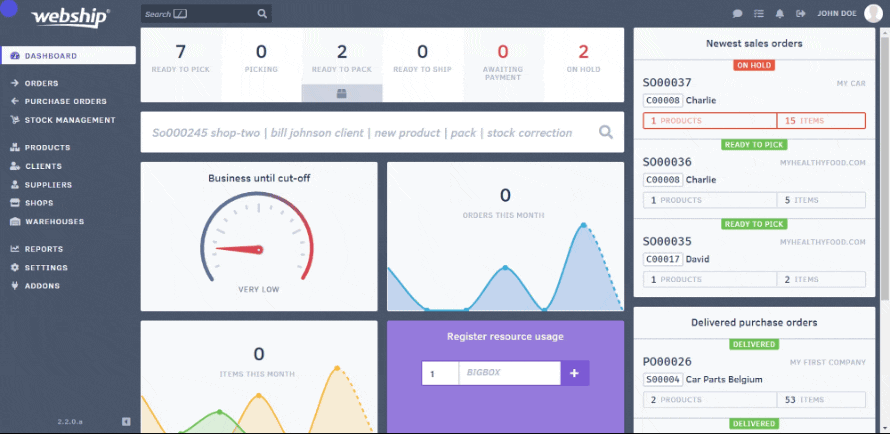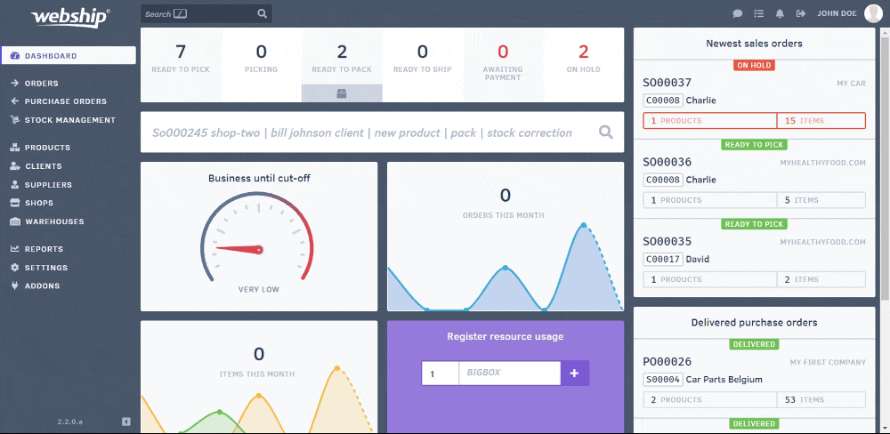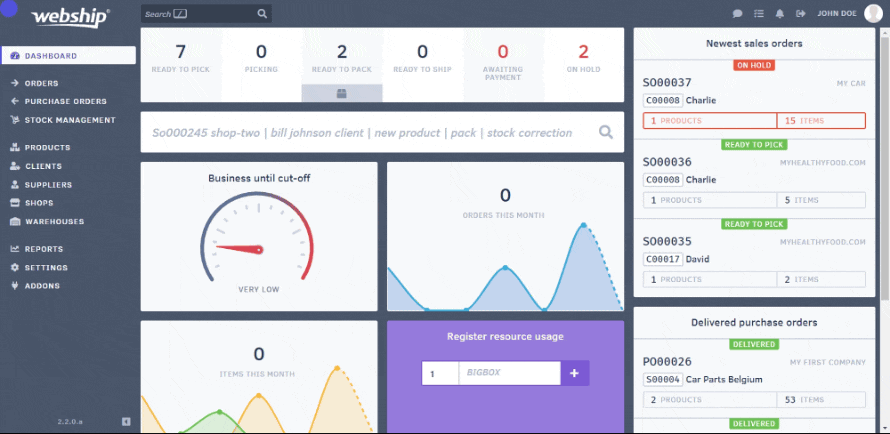Bij aanmaak van een Webship Online account worden de bedrijfsgegevens opgegeven. Dit bedrijf is gekoppeld aan een BTW nummer. Webship online zal de standaard gegevens invullen. Je kan deze gegevens ten alle tijde bewerken of aanvullen door op het potlood te klikken bij de bedrijfsnaam. Er kunnen aanpassingen gebeuren van de bedrijfsnaam, btw nummer, adres en contactgegevens.
Kies via de linkernavigatie voor ‘winkels’ om één of meerdere handelsnamen en winkels binnen je bedrijf toe te voegen.
Winkels
Om producten te kunnen verkopen dien je verkooppunten toevoegen. Dit doe je door op het ‘plus’ teken te klikken onder de handelsnaam. Vervolgens geef je de winkelnaam en het winkeltype in. Er zijn 3 winkeltypes beschikbaar: fysieke winkel, online winkel en online marktplaats (bv bol.com). Hoe je een online winkel of online marktplaats koppelt aan Webship Online kan je in onze documentatie terugvinden. Een verkooppunt kan je bewerken door op het potlood te klikken en verwijderen door op het vuilbak icoontje te klikken.
Voorbeeld
- Bedrijf: My First Company
- Handelsnaam: CarCenter
- Winkel: My Car (online winkel)
- Winkel: My Car – Bol.com (online marktplaats)
- Winkel: My Car – Workplace (fysieke winkel)
- Handelsnaam: DroneCenter
- Winkel: drone-kopen.be (online winkel)
- Handelsnaam: HealthyFood
- Winkel: myhealthyfood.com (online winkel)
- Handelsnaam: CarCenter